Outlook 또는 Thunderbird를 사용하여 Gmail에서 Google Apps로 이메일을 가져 오는 방법

Gmail을 Google Apps로, Google 앱을 Gmail로, 표준 Gmail을 표준 Gmail로, Google Apps를 Google Apps로 가져 오는 데 사용됩니다. 어떻게하는지 봅시다.
기사 맵 :
Outlook 지침
썬더 버드 지침
Outlook으로 보관 된 Gmail 메시지 가져 오기
기본 전제는 다음과 같습니다. 먼저 Gmail에서 Outlook 계정으로 모든 메일을 다운로드 한 다음 Google Apps 계정으로 복사합니다. 생각보다 번거롭지 않습니다.
1 단계
표준 Gmail 계정과 Google Apps Gmail 계정을 모두 Outlook 설정에 추가하십시오.
이 작업을 수행하는 방법에 대한 최신 정보는 이전 자습서를 확인하십시오. Gmail에서 Outlook을 사용하는 방법.
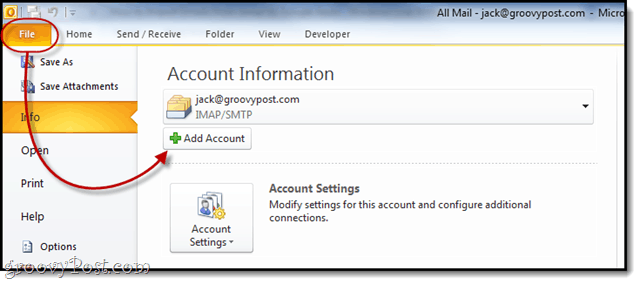
2 단계
넓히다 그만큼 Gmail 계정 아래에 폴더를 표시하여 모든 메일 폴더.
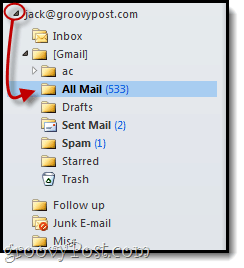
3 단계
끌어서 놓기 그만큼 모든 메일 메일을 가져 오려는 Gmail 또는 Google Apps 계정으로
메인 계정으로 드래그하거나 "가져온 Gmail”라고 표시 할 수도 있습니다. 모든 메일 일을 일관성있게 유지하기 위해 폴더.
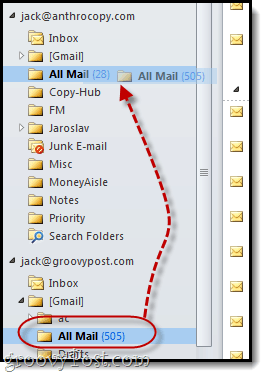
4 단계
이제 대기 게임을합니다… 이 할 수 있었다 오래 걸린다 보관 한 메시지 수에 따라
걸어가는 것이 좋습니다. 샌드위치를 잡아. 아니면 둘. 더 좋은 방법은 빵을 처음부터 굽고 샌드위치에 사용하는 것입니다. 시간이 오래 걸릴 수 있습니다.

5 단계
이제 Gmail에 로그인하면새 폴더 (일반적으로 어딘가에 IMAP라는 단어가 있음) 나중에이 폴더 이름을 변경할 수 있습니다. 그러나 내부에는 헤더가 포함 된 모든 가져 오기 된 Gmail 메시지와 발신 / 수신 날짜 및 수신 날짜가 그대로 있습니다.
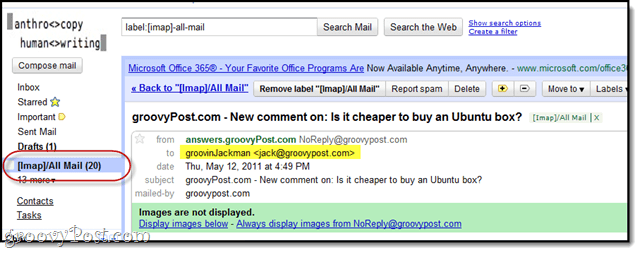
이제 Outlook을 다루었습니다. 이제 Thunderbird에서 어떻게 수행되는지 살펴 보겠습니다.
Thunderbird를 사용하여 Gmail 메시지를 Google Apps로 마이그레이션
Outlook이없는 경우 거의 동일한 방법으로 Thunderbird를 사용하여 Gmail 메시지를 Google Apps로 / Google Apps로 마이그레이션 할 수 있습니다.
1 단계
Gmail과 Google Apps Gmail 모두 추가썬더 버드 계정. Gmail을 사용하여 Thunderbird를 설정하는 것이 Outlook보다 훨씬 쉽습니다. 설정을 자동 감지해야합니다. 썬더 버드를 처음 실행하는 것이 아니라면 딸깍 하는 소리 도구> 계정 설정 그리고 바닥에 딸깍 하는 소리 계정 작업> 메일 계정 추가…
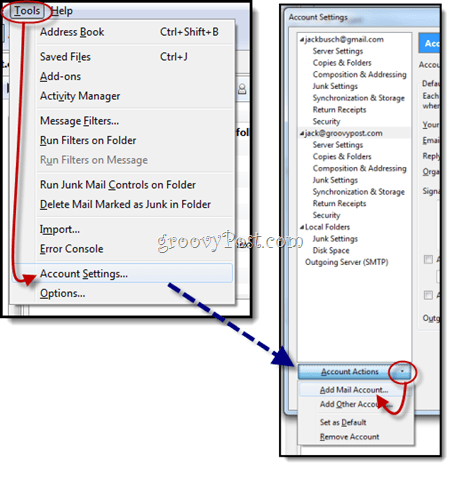
2 단계
폴더를 확장하여 모든 메일 폴더. 고르다 그것.
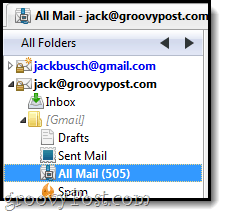
3 단계
메시지 탐색 창으로 이동하여 고르다 하나의 메시지. 다음으로 CTRL + A 모든 메시지를 선택하십시오.
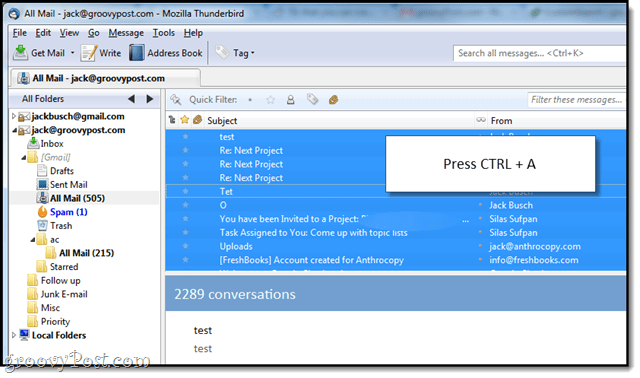
4 단계
마우스 오른쪽 버튼으로 클릭 선택한 메시지를 선택하고 에게 복사 다른 Gmail 계정에서 대상을 선택하십시오.

5 단계
기다린 다음에 더 기다릴 준비를하십시오. 내 조언? 떠나 버리다. 영화 보러 가자 메시지가 1,000 개가 넘으면 반지의 제왕 부작 : 확장판으로 만드십시오. 시간이 좀 걸릴 것입니다.
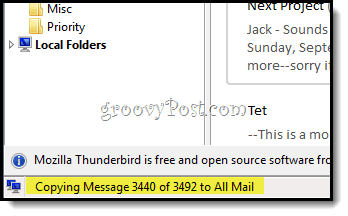
그러나 완료되면 모든 Gmail 메시지가 깔끔하게 통합되고 검색 할 준비가됩니다.










코멘트를 남겨주세요